Bạn có bao giờ gặp phải tình trạng iMessage liên tục bị tắt một cách khó hiểu? iPhone của bạn báo rằng iMessage đã bị đăng xuất? Nếu câu trả lời là có, bạn đã đến đúng nơi! Bài viết này sẽ đi sâu vào những nguyên nhân phổ biến nhất khiến iMessage liên tục bị ngắt kết nối trên iPhone hoặc iPad của bạn. Hiểu rõ nguyên nhân gốc rễ sẽ giúp bạn khắc phục lỗi iMessage một cách hiệu quả hơn. Hãy cùng khám phá!
Contents
Có rất nhiều lý do tiềm ẩn khiến iMessage liên tục bị ngắt kết nối trên iPhone, iPad hoặc máy Mac của bạn. Dưới đây là danh sách những nguyên nhân phổ biến nhất:
- Kết nối internet kém hoặc không có kết nối
- Lỗi phần mềm (bugs) hoặc trục trặc (glitches)
- Dung lượng lưu trữ trên thiết bị thấp hoặc hết
- Sự cố với máy chủ iMessage của Apple
- Cài đặt ngày và giờ không chính xác
- Sự cố với Apple ID
- Thay đổi xác thực hai yếu tố
- iMessage có thể cần khởi động lại
- Thiết bị của bạn có thể cần cập nhật hoặc khởi động lại
Vậy là bạn đã nắm được những lý do khiến iMessage tự động tắt. Hãy cùng tìm hiểu cách khắc phục những sự cố này.
1. Kiểm Tra Kết Nối Internet
iMessage hoạt động dựa trên kết nối internet để gửi và nhận tin nhắn. Vì vậy, bạn cần đảm bảo rằng mình có gói dữ liệu di động đang hoạt động hoặc kết nối Wi-Fi ổn định. Kết nối internet kém hoặc không có kết nối là một trong những nguyên nhân phổ biến nhất khiến iMessage liên tục bị ngắt kết nối trên iPhone. Trước khi thử các phương pháp khác, hãy kiểm tra xem bạn đã kết nối internet chưa. Để kiểm tra, hãy thử mở một trang web bạn thường xuyên truy cập trong Safari. Nếu trang web không tải, bạn cần khắc phục sự cố internet trước khi giải quyết các vấn đề với iMessage.
- Nếu bạn đang sử dụng Dữ liệu di động: Bật/tắt Chế độ trên máy bay, bật/tắt Dữ liệu di động và kiểm tra xem gói dữ liệu của bạn đã hết chưa.
- Nếu bạn đang sử dụng Wi-Fi: Tắt/bật Wi-Fi, khởi động lại thiết bị, khởi động lại bộ định tuyến (router) hoặc quên mạng và kết nối lại.
2. Kiểm Tra Máy Chủ iMessage
Nếu iPhone của bạn liên tục bị đăng xuất khỏi iMessage, vấn đề có thể nằm ở phía Apple. Trong một số trường hợp hiếm hoi, máy chủ iMessage của Apple có thể tạm thời ngừng hoạt động để bảo trì hoặc sửa chữa. Khi điều này xảy ra, dịch vụ iMessage sẽ không khả dụng cho bất kỳ ai. Vì vậy, nếu iMessage của bạn liên tục bị đăng xuất và không kích hoạt được, bạn nên kiểm tra trạng thái máy chủ iMessage của Apple.
Để kiểm tra, hãy truy cập Trang trạng thái hệ thống của Apple, trang này hiển thị các sự cố ngừng hoạt động và cập nhật gần đây của Apple. Nếu có sự cố và máy chủ ngừng hoạt động, bạn sẽ thấy một biểu tượng màu vàng bên cạnh iMessage. Trong trường hợp đó, bạn không thể làm gì khác ngoài việc chờ đợi đội ngũ của Apple giải quyết vấn đề. Nếu bạn thấy biểu tượng màu xanh lá cây, điều đó có nghĩa là iMessage đang hoạt động bình thường.
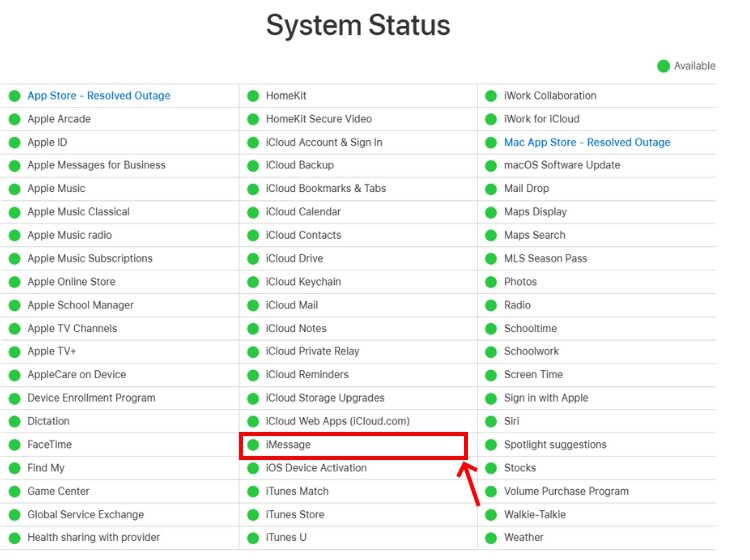 Trang trạng thái hệ thống của Apple
Trang trạng thái hệ thống của Apple
3. Kiểm Tra Cài Đặt Ngày & Giờ
iMessage có thể liên tục bị tắt nếu cài đặt ngày và giờ trên thiết bị của bạn không chính xác. Khi có sự khác biệt giữa cài đặt ngày và giờ của iPhone và ngày và giờ của máy chủ, nó sẽ ảnh hưởng đến các chức năng liên quan đến mạng như iMessage và FaceTime. Để khắc phục lỗi iMessage bị đăng xuất, hãy đảm bảo rằng bạn đã chọn cài đặt múi giờ chính xác dựa trên vị trí của mình.
Lưu ý: Khi bạn bật Mật mã thời gian sử dụng, tùy chọn “Đặt tự động” sẽ được bật và làm mờ.
- Trên iPhone hoặc iPad của bạn, hãy mở ứng dụng Cài đặt và chọn Cài đặt chung.
- Tại đây, nhấn vào Ngày & Giờ và bật tùy chọn Đặt tự động.
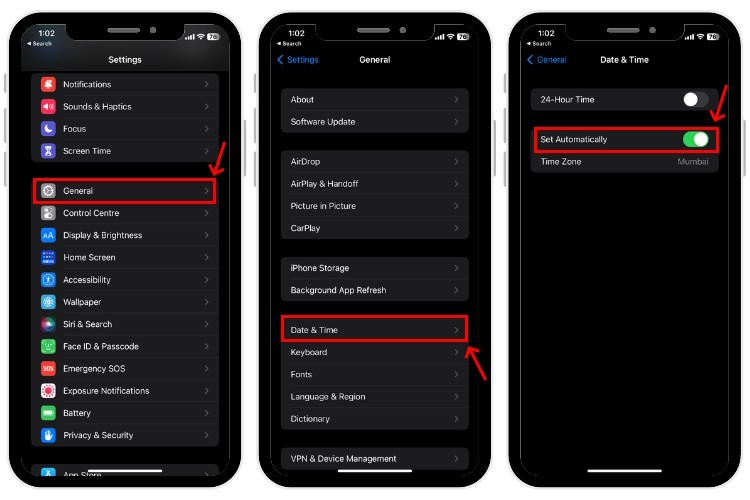 Đặt ngày và giờ tự động trên iPhone
Đặt ngày và giờ tự động trên iPhone
4. Cập Nhật iOS
Phần mềm hệ thống đã lỗi thời cũng có thể gây ra một số vấn đề liên quan đến hiệu suất trên iPhone của bạn. Nó có thể cản trở hoạt động bình thường của các ứng dụng trên thiết bị của bạn, ngay cả những ứng dụng được tích hợp sẵn. Vì vậy, nếu bản cập nhật phần mềm đang chờ xử lý, bạn nên cài đặt ngay lập tức. Apple thường xuyên phát hành các bản cập nhật phần mềm với các tính năng mới, bản vá bảo mật và sửa lỗi để loại bỏ các trục trặc phổ biến và cải thiện chức năng tổng thể. Vì vậy, nếu iMessage tắt ngẫu nhiên, bạn nên kiểm tra các bản cập nhật phần mềm.
- Trên iPhone hoặc iPad của bạn, hãy mở ứng dụng Cài đặt và điều hướng đến phần Cài đặt chung.
- Bây giờ, nhấn vào Cập nhật phần mềm và tải xuống & cài đặt các bản cập nhật có sẵn, nếu có.
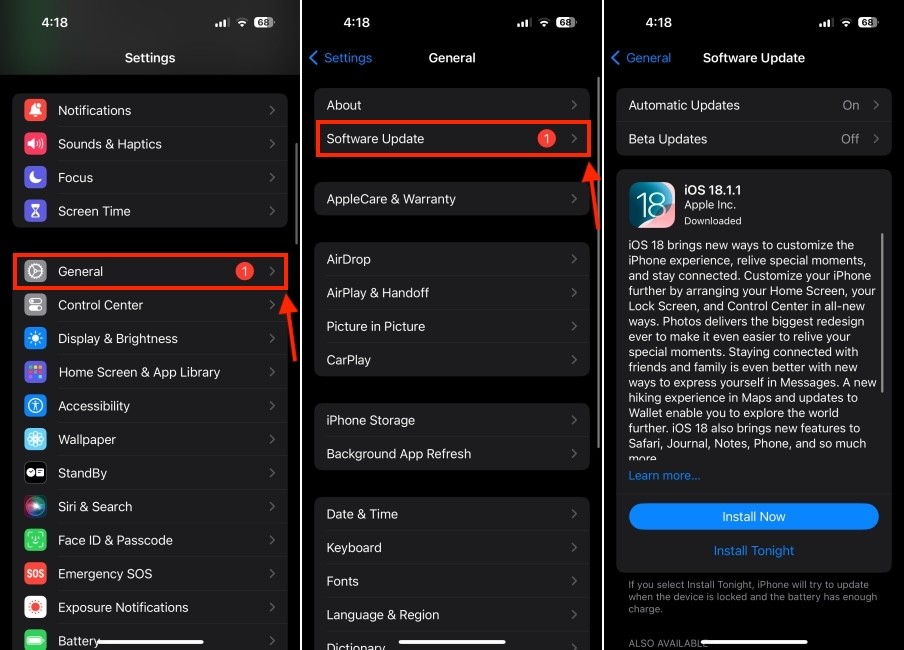 Kiểm tra các bản cập nhật iOS
Kiểm tra các bản cập nhật iOS
5. Kiểm Tra Dung Lượng iPhone
Nếu iPhone của bạn không có hoặc có ít dung lượng lưu trữ, nó có thể gây ra một số vấn đề, bao gồm cả việc iMessage tự tắt. Ngoài ra, bạn có thể gặp phải hiệu suất chậm, ứng dụng không phản hồi và các vấn đề khó chịu khác. Để khắc phục sự cố iMessage liên tục bị đăng xuất và tận hưởng hiệu suất mượt mà, bạn nên kiểm tra dung lượng lưu trữ khả dụng trên iPhone của mình. Đây là cách thực hiện:
- Truy cập Cài đặt -> Cài đặt chung -> Dung lượng iPhone và cho phép iPhone của bạn tính toán dung lượng khả dụng.
- Bây giờ, bạn sẽ thấy dung lượng đã sử dụng và dung lượng khả dụng trên iPhone của mình, cùng với các đề xuất về cách giải phóng dung lượng trên iPhone của bạn, chẳng hạn như gỡ bỏ các ứng dụng không sử dụng.
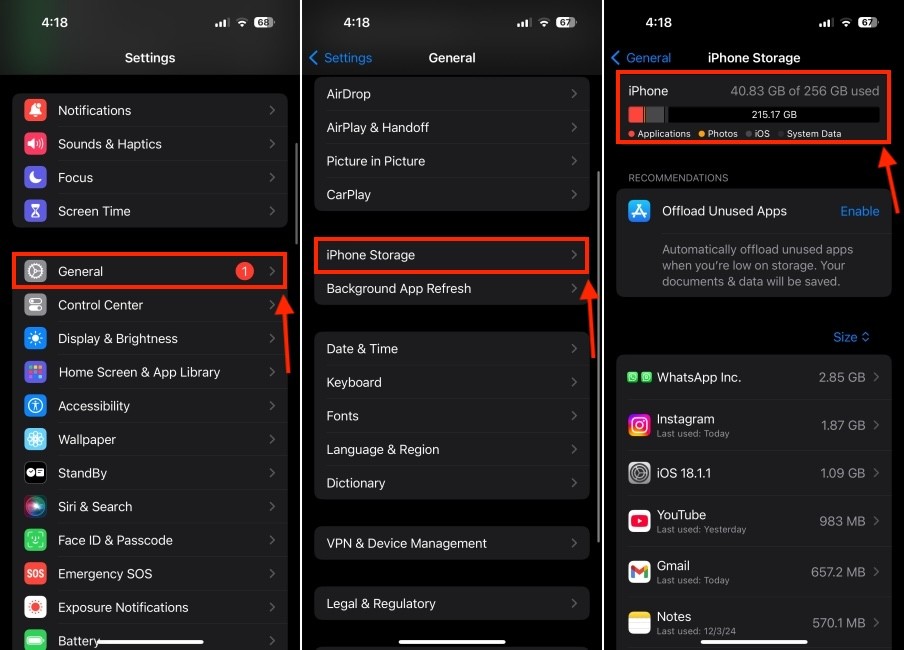 Kiểm tra dung lượng iPhone
Kiểm tra dung lượng iPhone
Nếu bạn sắp hết dung lượng, bạn có thể thử giải phóng dung lượng trên iPhone hoặc mua thêm dung lượng.
6. Đăng Xuất Khỏi iMessage và Khởi Động Lại
Một cách hiệu quả khác để khắc phục lỗi iMessage là đăng xuất khỏi Apple ID của bạn trên iMessage, khởi động lại iPhone và sau đó đăng nhập lại. Đây là một giải pháp toàn diện cho hầu hết các sự cố iMessage phổ biến, vì vậy hãy thử xem sao.
- Truy cập Cài đặt -> Tin nhắn và nhấn vào “Gửi & Nhận”.
- Tại đây, nhấn vào Apple ID: (Apple ID của bạn) và nhấn nút Đăng xuất.
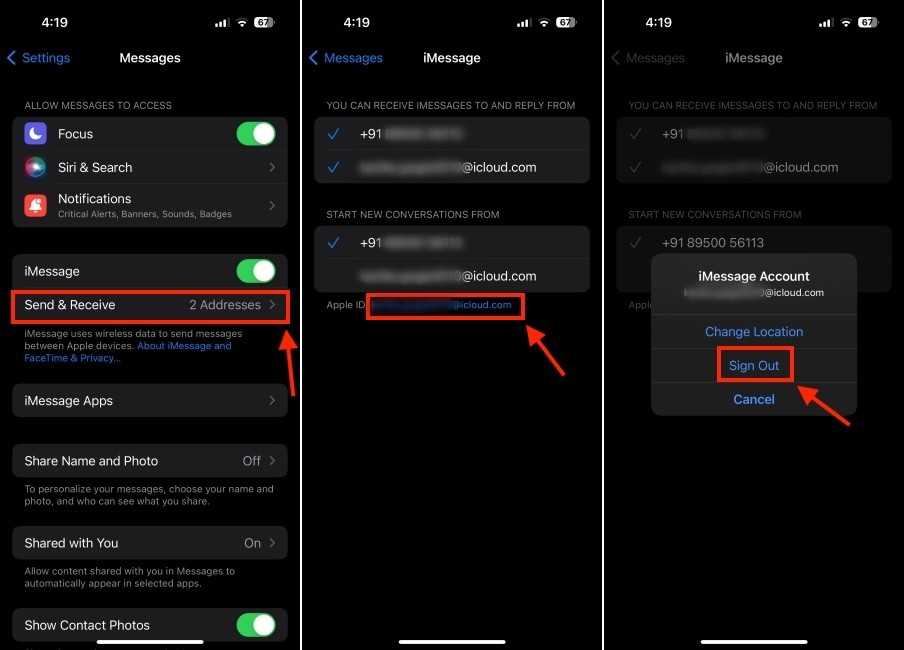 Đăng xuất khỏi iMessage
Đăng xuất khỏi iMessage
Sau đó, hãy khởi động lại iPhone của bạn. Sau khi iPhone khởi động lại, hãy truy cập Cài đặt -> Tin nhắn và Đăng nhập bằng Apple ID của bạn.
7. Đặt Lại Mật Khẩu Apple ID
Nếu iMessage của bạn liên tục bị ngắt kết nối ngẫu nhiên, có thể mật khẩu Apple ID của bạn đã bị xâm phạm. Nếu có sự cố với Apple ID của bạn, bạn có thể gặp sự cố với iMessage và các dịch vụ khác. Để tránh mọi phức tạp, bạn nên thay đổi mật khẩu Apple ID của mình. Để thực hiện việc này, hãy truy cập Cài đặt -> [Tên của bạn] -> Đăng nhập & Bảo mật, sau đó nhấn vào Thay đổi mật khẩu và làm theo hướng dẫn trên màn hình.
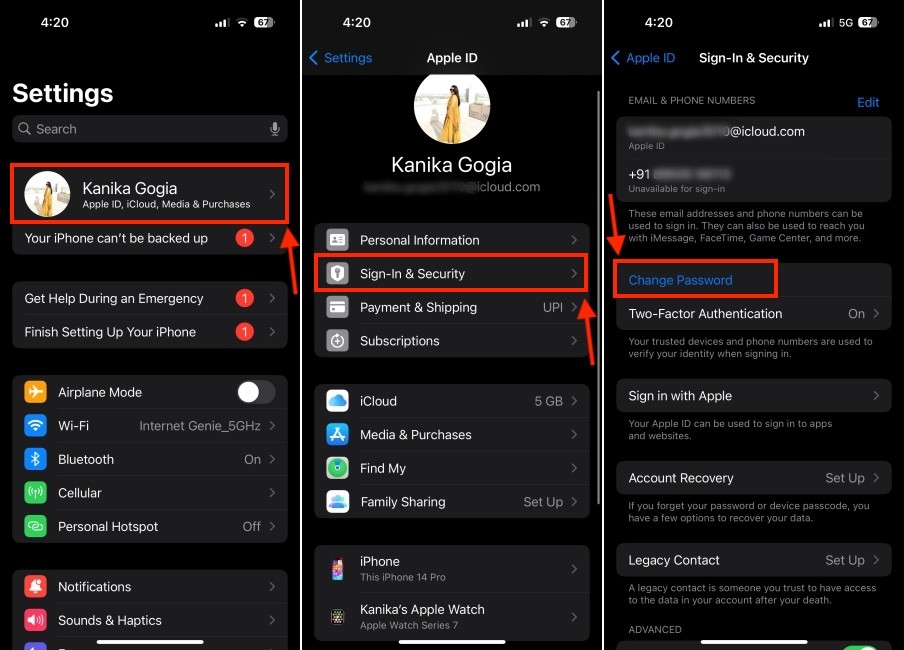 Tùy chọn thay đổi mật khẩu trong Cài đặt Apple ID iPhone
Tùy chọn thay đổi mật khẩu trong Cài đặt Apple ID iPhone
-
Tại sao iMessage của tôi cứ tự động tắt?
Có nhiều nguyên nhân, bao gồm kết nối internet yếu, lỗi phần mềm, thiếu dung lượng, sự cố máy chủ Apple, cài đặt ngày giờ sai, vấn đề với Apple ID, thay đổi xác thực hai yếu tố hoặc cần khởi động lại iMessage hoặc thiết bị. -
Làm thế nào để kiểm tra xem máy chủ iMessage có hoạt động không?
Truy cập trang trạng thái hệ thống của Apple (Apple System Status Page) để xem liệu có bất kỳ sự cố nào đang diễn ra với iMessage hay không. Nếu thấy biểu tượng màu vàng bên cạnh iMessage, máy chủ đang gặp sự cố. -
Cài đặt ngày giờ sai có thể gây ra lỗi iMessage không?
Có, nếu cài đặt ngày giờ trên iPhone không chính xác, nó có thể gây ra sự cố với iMessage và FaceTime. Hãy đảm bảo rằng bạn đã bật “Đặt tự động” trong cài đặt Ngày & Giờ. -
Tôi nên làm gì nếu iPhone của tôi hết dung lượng lưu trữ?
Hãy giải phóng dung lượng bằng cách xóa các ứng dụng không sử dụng, ảnh và video cũ, hoặc cân nhắc mua thêm dung lượng iCloud. -
Đăng xuất và đăng nhập lại vào iMessage có giúp khắc phục lỗi không?
Có, đây là một giải pháp đơn giản nhưng hiệu quả để giải quyết nhiều vấn đề phổ biến của iMessage. -
Làm thế nào để đặt lại mật khẩu Apple ID của tôi?
Truy cập Cài đặt -> [Tên của bạn] -> Đăng nhập & Bảo mật -> Thay đổi mật khẩu và làm theo hướng dẫn. -
Khi nào tôi nên đặt lại cài đặt mạng?
Nếu bạn nghi ngờ có vấn đề với kết nối mạng của mình, hãy đặt lại cài đặt mạng. Lưu ý rằng thao tác này sẽ xóa các mạng Wi-Fi đã lưu và các thiết bị Bluetooth.
Đó là 8 cách để khắc phục các sự cố iMessage liên tục tắt trên iPhone hoặc iPad. Hy vọng bài viết này đã giúp bạn khắc phục những lỗi khó chịu đó và giờ đây bạn có thể đăng nhập vào tài khoản iMessage của mình bằng số điện thoại hoặc địa chỉ email. Nếu bạn có bất kỳ nghi ngờ nào, đừng ngần ngại liên hệ với chúng tôi trong phần bình luận bên dưới.
8. Đặt Lại Cài Đặt Mạng
Có thể iPhone của bạn đang gặp phải một số sự cố kết nối và đó là lý do tại sao iMessage liên tục bị đăng xuất. Cách tốt nhất để loại trừ mọi sự cố liên quan đến mạng là đặt lại cài đặt mạng.
Khi bạn đặt lại cài đặt mạng, nó sẽ không xóa bất kỳ dữ liệu nào đã tải xuống, vì vậy không cần thiết phải sao lưu iPhone của bạn. Nó sẽ chỉ xóa mọi thiết bị Bluetooth đã lưu, mạng & mật khẩu Wi-Fi và thông tin VPN. Vì vậy, hãy ghi lại chúng ở đâu đó vì bạn sẽ phải nhập lại chúng để thiết lập lại các kết nối.
Trên iPhone của bạn, hãy truy cập Cài đặt -> Cài đặt chung -> Chuyển hoặc Đặt lại iPhone -> Đặt lại -> Đặt lại cài đặt mạng.
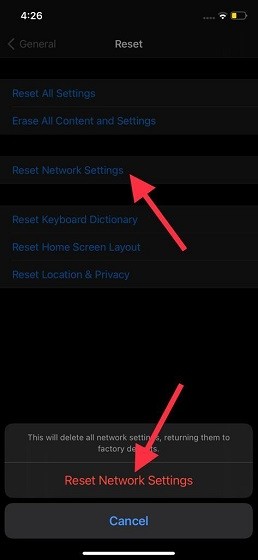 Đặt lại cài đặt mạng trên iPhone
Đặt lại cài đặt mạng trên iPhone
